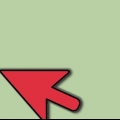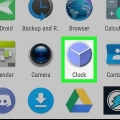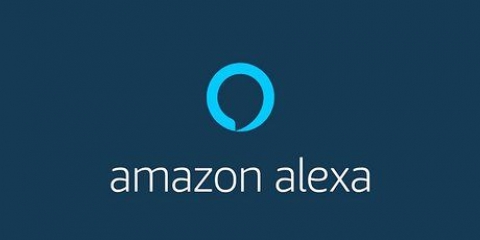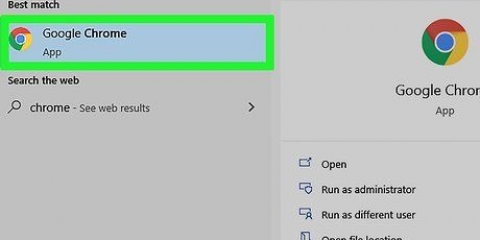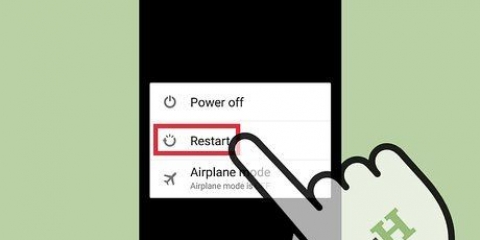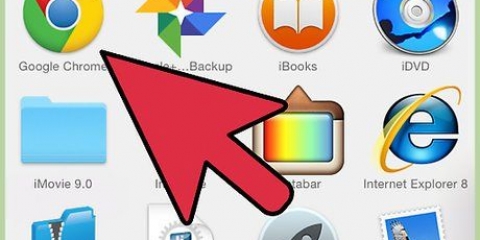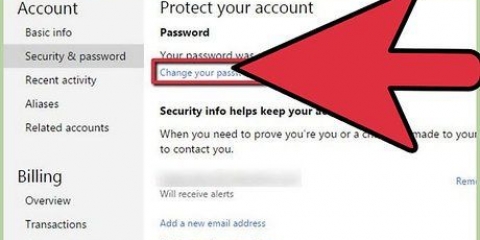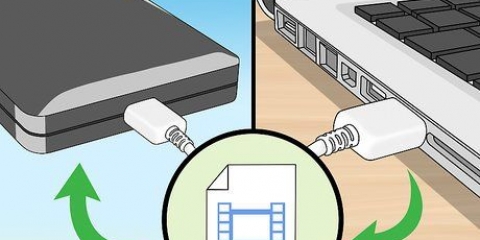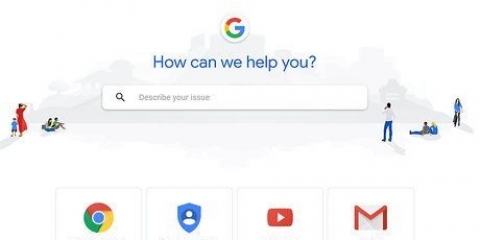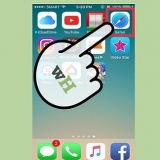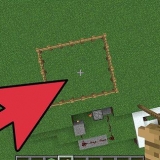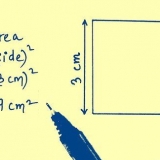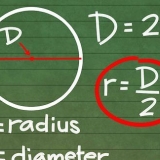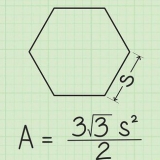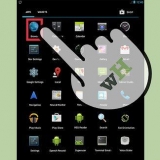Jy kan ook sê, "OK Google, stel `n herhalende alarm," en Google Home sal jou vra om die tyd en dae te sê wat jy wil hê die alarm moet herhaal. Sê, "OK Google, stel `n wekker vir 08:00 elke dag," as jy wil hê die wekker moet elke dag op dieselfde tyd afgaan.


"OK Google, watter alarms is gestel?" Vertel jou van alle aktiewe alarms en watter tye hulle gestel is. "OK Google, hoe laat gaan my `Medikasie`-alarm af?" Vertel jou van die spesifieke alarm. "OK Google, hoe laat gaan my wekker môre af?" Vertel jou van alle alarms wat vir môre geskeduleer is.

Stel 'n wekker met google home
Hierdie tutoriaal sal jou leer hoe om `n alarm vir `n Google Home-toestel of die Google Assistent te stel deur stemopdragte te gebruik. Jy kan ook dinge doen soos naamalarms, alarms laat herhaal, vra oor jou aktiewe wekkers, `n wekker op musiek stel, of die sluimerkenmerk gebruik.
Trappe

1. Sê, "OK Google," om jou Google Home-toestel wakker te maak. As jy `n Google Home-, Google Home Mini- of Google Max-luidspreker gebruik, kan jy ook "hey google" sê.
- As jy die Google Assistant op jou foon gebruik, moet jy dalk eers die skerm aanskakel of die toestel ontsluit.
- Op die iPhone moet jy eers die Google Assistant-toepassing oopmaak.

2. Vra Google om `n eenmalige wekker te stel. Sê, "OK Google, stel `n wekker om 7:15," om die Google Assistent `n wekker te laat stel om op die gespesifiseerde tyd af te gaan.
Jy kan ook vra, "OK Google, stel `n wekker," en Google sal reageer deur te vra "Goed, hoe laat gaan die wekker af?" Jy kan reageer deur `n tyd sonder jou te sê "OK Google" moet sê.

3. Vra Google om `n herhalende wekker te stel. Sê "OK Google, stel `n wekker vir Dinsdag om 06:00 op Dinsdae en Donderdae." Google skep `n alarm wat elke Dinsdag en Donderdag herhaal.

4. Noem jou alarms. Dit kan nuttig wees as jy verskeie alarms gestel het en jy wil hulle van mekaar kan onderskei. jy kan maar sê, "OK stel `n wekker om 07:00 genaamd `Medisyne`".
Terwyl die Google Assistant nie vir jou sal sê watter alarm afgaan wanneer dit afgaan nie, kan jy vra "OK Google, watter alarm is dit?" en Google sal antwoord met, " Jy het `n alarm genaamd `Medikasie` wat nou afgaan."

5. Vra Google om `n musiekwekker te stel. Jy kan maklik alarms stel om met `n spesifieke kunstenaar, liedjie of musiekgenre te speel. Jy kan byvoorbeeld sê "OK Google, stel `n wekker op 8 wat die Beatles speel." As jy net die naam van die kunstenaar sê, sal die liedjie lukraak gekies word, maar jy kan ook die naam van `n spesifieke liedjie sê. As die liedjie wat jy wil speel `n algemene naam het, kan jy die liedjie van `n spesifieke kunstenaar spesifiseer.
Jy moet toegang hê tot die musiek wat jy wil speel met `n musiekstroomdiens wat aan jou Google Home gekoppel is, soos Spotify of Google Play Musiek, om dit te werk.

6. Vra oor jou aktiewe alarms. Jy kan vir Google vra watter alarms tans aktief is, hoe laat hulle gestel is, of jy kan vir `n spesifieke alarm by die naam vra. Byvoorbeeld:

7. Sluimer of maak `n alarm stil. As jy wil keer dat `n alarm afgaan, kan jy dit sluimer deur te sê, "OK Google, sluimer." Die verstek sluimertyd is 5 minute, maar jy kan `n spesifieke tyd sluimer deur te sê, "OK Google, sluimer vir 11 minute." Jy kan enige alarm wat afgaan afskakel deur te sê, "ok google stop," of jy kan die kontroles aan die bokant van jou Google Home-luidspreker tik.

8. Vra Google om alarms te kanselleer. Sodra jy jou alarms benoem het, kan jy dit individueel kanselleer deur te sê, "OK Google, kanselleer my `Medikasie`-alarm." As jy egter verskeie alarms het wat nie gemerk is nie of jy nie hul name kan onthou nie, kan jy net sê "OK Google, kanselleer `n alarm" en Google vertel jou watter alarms gestel is en vra jou dan watter jy wil kanselleer.
Jy kan alle alarms gelyktydig kanselleer deur eenvoudig te sê, "OK Google, kanselleer alle alarms."
Wenke
- Onthou, as jy `n belangrike gebeurtenis beplan, sal jy `n rugsteunalarm op jou foon of `n battery-aangedrewe alarm moet stel. As jou krag of internet afgaan wanneer die alarm moet afgaan, sal dit nie afgaan nie!
Artikels oor die onderwerp "Stel 'n wekker met google home"
Оцените, пожалуйста статью
Gewilde